在win10系统中有一个charms菜单又叫超级按钮可实现诸多快捷操作,现在小编分享下Windows10使用charms菜单教程。
按住键盘上的win键和c键,即可出现charm菜单(这个和win8略有不同,win8在屏幕边角滑动即可出现charm菜单)

charm菜单左侧部分显示的是电量,信号,和时间。charm右侧则是搜索键,共享键,开始键,设备键,设置键


点击charm菜单右侧的搜索按钮,就可以搜索电脑中的所有应用及文件

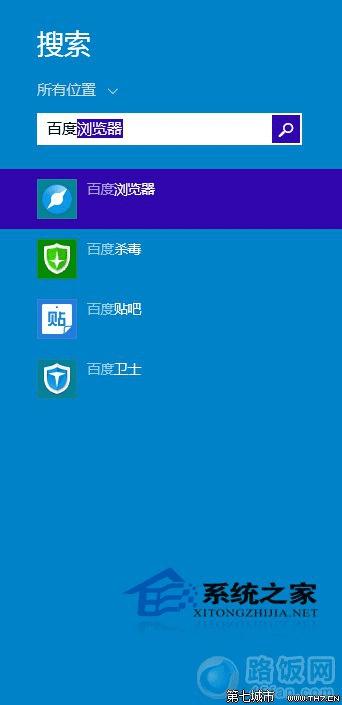
点击charm菜单右侧的共享按钮,就可以点开笔记本,wp手机和邮箱3个功能

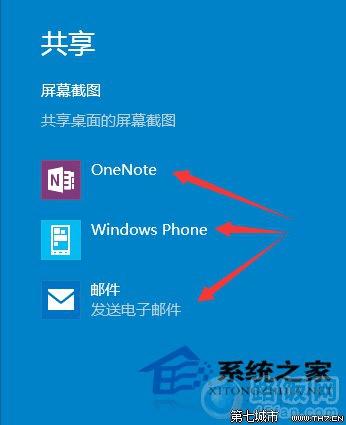
本文地址:http://www.45fan.com/dnjc/10751.html
